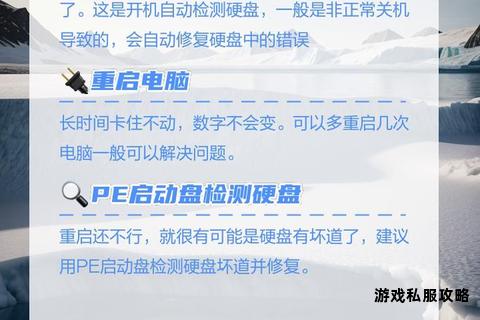在数据传输过程中,移动硬盘频繁断开连接的问题困扰着许多用户,尤其在长时间下载大文件时,硬盘突然掉线可能导致数据丢失、任务中断甚至硬件损坏。本文将针对这一现象,从供电管理、系统设置、硬件排查、工具优化等多个维度提供系统性解决方案,帮助用户彻底摆脱此类困扰。
一、供电不足与电源管理优化

1. 关闭系统节能设置
Windows系统默认的电源计划可能导致USB设备休眠。
步骤1:右键点击任务栏电池图标 → 选择【电源选项】→ 【更改计划设置】→ 【更改高级电源设置】。
步骤2:展开【硬盘】选项,将【在此时间后关闭硬盘】设为“0分钟”(即永不关闭)。
步骤3:展开【USB设置】→ 【USB选择性暂停设置】,将【接通电源】设为“已禁用”。
2. 增强硬件供电能力
数据线选择:优先使用原装短线,避免劣质线材导致电压衰减。若移动硬盘支持双USB供电接口,建议同时连接两个USB端口。
外接电源适配器:大容量硬盘(如4TB以上)需额外供电,可搭配带独立电源的硬盘盒或USB扩展坞。
主板接口优选:将硬盘直接连接至电脑主板原生USB接口(通常为机箱后置接口),避免使用前置面板接口。
二、系统与驱动问题排查
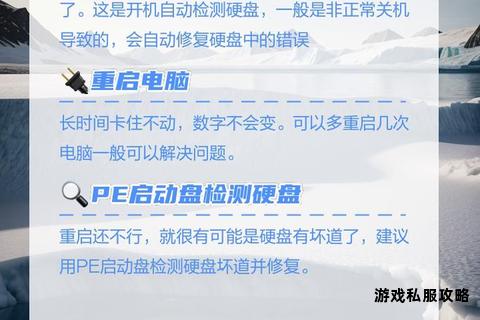
1. 修复磁盘逻辑错误
Windows自带工具可扫描并修复文件系统异常:
右键点击移动硬盘盘符 → 【属性】→ 【工具】→ 【检查】→ 【扫描驱动器】,按提示完成修复。
2. 更新驱动程序与系统补丁
打开【设备管理器】→ 找到移动硬盘对应的条目(通常位于“磁盘驱动器”或“USB控制器”下)→ 右键选择【更新驱动程序】。
若系统版本过旧(如Windows 10以下),建议升级至最新版本,部分老旧系统对USB 3.0以上协议支持较差。
三、硬件兼容性与物理故障处理
1. 接口与线材检测
交替尝试不同USB端口,排除单个接口接触不良问题。
使用其他设备(如U盘)测试同一端口,确认是否为接口硬件故障。
2. 硬盘盒与硬盘状态检查
温度监控:下载过程中触摸硬盘外壳,若温度超过50°C需立即暂停使用并加强散热。
震动隔离:机械硬盘运行时避免移动或碰撞,固态硬盘虽抗震性更强,仍需防止接口松动。
替换测试:将硬盘拆卸后装入其他硬盘盒,或更换电脑测试,判断故障是否由硬盘盒主控芯片引起。
四、软件工具优化方案
1. 断点续传工具推荐
ossutil(跨平台命令行工具):支持分片下载与自动续传,适用于云存储大文件备份。命令示例:
bash
ossutil cp oss://bucket/file.zip D:download checkpoint-dir checkpoint part-size 128m
Internet Download Manager (IDM):自动捕获下载链接并分割任务,意外中断后可精准恢复进度。
2. 磁盘健康监控软件
CrystalDiskInfo:实时监测硬盘S.M.A.R.T.状态,预警潜在物理故障。
HD Tune:通过“错误扫描”功能检测坏道,适用于机械硬盘深度维护。
五、进阶场景与特殊处理
1. 多设备并发下载冲突
若同时连接多个外置存储设备,可能因总线带宽不足导致掉线。建议:
关闭无关USB外设(如打印机、摄像头)。
在BIOS中禁用Legacy USB支持,启用XHCI Hand-off模式(需主板支持)。
2. 企业级数据安全方案
RAID 1镜像备份:通过双硬盘实时同步,单盘故障时数据不中断。
UPS不间断电源:防止突发断电导致硬盘磁头归位异常。
六、长期维护与预防措施
1. 定期清理磁盘碎片(仅限机械硬盘):Windows内置“优化驱动器”工具可减少读写头寻道时间。
2. 避免长时间满负荷运转:连续下载超过8小时建议暂停10-15分钟散热。
3. 重要数据双备份:结合云存储(如阿里云OSS)与本地NAS,实现异地容灾。
通过上述方法,90%以上的移动硬盘异常断开问题均可得到有效解决。若仍频繁出现故障,则可能为硬盘物理损坏,建议联系厂商进行专业检测。数据无价,防患于未然远胜于事后修复。